Změňte velikost úložiště ochrany systému v systému Windows 10
Obnovení systému je funkce systému Windows 10 a několika předchozích verzí systému Windows, počínaje Windows Me. Pokud občas používáte funkci Obnovení systému ve Windows 10 Chcete-li vrátit váš operační systém do posledního známého stabilního bodu, kdy fungoval správně, možná vás bude zajímat změna maximálního místa na disku použitého pro systém ochrana. Jak se místo zaplňuje, starší body obnovení se zaplní automaticky smazány aby bylo možné vytvářet nové body.
reklama
Obnovení systému není novou funkcí Windows 10. Tato technologie byla představena v roce 2000 s Windows Millenium Edition. Byl vytvořen, aby vám pomohl opravit OS pomocí několika kliknutí, když dojde k poškození systémových souborů nebo nastavení. Automaticky vytváří body obnovení, což jsou snímky systémových souborů, programových souborů, ovladačů a nastavení registru. Pokud později použijete nástroj Obnovení systému k obnovení počítače do bodu v čase, než nastal nějaký problém, zobrazí se System Obnovení vrátí váš počítač zpět na předchozí verzi souborů a nastavení z bodu obnovení, který máte specifikováno. Obnovení systému nemá vliv na vaše osobní dokumenty nebo média. Navíc můžete vrátit zpět samotnou poslední operaci obnovení, pokud problém nevyřeší.
Zde jsou některá zajímavá témata související s obnovením systému:
- Jak povolit obnovení systému v systému Windows 10
- Zvyšte frekvenci bodů obnovení systému ve Windows 10
- Vytvořte bod obnovení systému při spuštění v systému Windows 10
Velikost úložiště ochrany systému v systému Windows 10 můžete změnit dvěma způsoby. Lze jej změnit za jednotku. Ujistěte se, že váš uživatelský účet má administrátorská oprávnění před pokračováním.
Chcete-li změnit velikost úložiště ochrany systému v systému Windows 10,
- lis Vyhrát + R klávesy společně na klávesnici. Zobrazí se dialogové okno Spustit. Do pole Spustit zadejte následující:
SystemPropertiesProtection

- The Systémové vlastnosti objeví se dialog s Ochrana systému karta aktivní. Pod Nastavení ochrany, vyberte jednotku (například C:), pro kterou chcete změnit maximální velikost úložiště.
- Kliknutím na tlačítko Konfigurovat otevřete následující okno:

- Upravte Maximální využití posuvníkem na požadované procento a potom klepněte Aplikovat a OK.
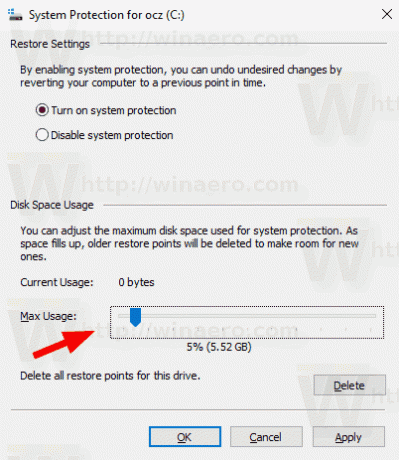
Jsi hotov.
Alternativně můžete použít vestavěný nástroj konzoly vssadmin změnit maximální místo na disku používané pro ochranu systému.
Změňte velikost úložiště ochrany systému pomocí vssadmin
- Otevřeno zvýšený příkazový řádek.
- Zadejte nebo zkopírujte a vložte následující příkaz:
vssadmin seznam stínového úložiště
Ve výstupu uvidíte aktuální maximální velikost využití pro všechny jednotky, které mají úložný prostor stínové kopie.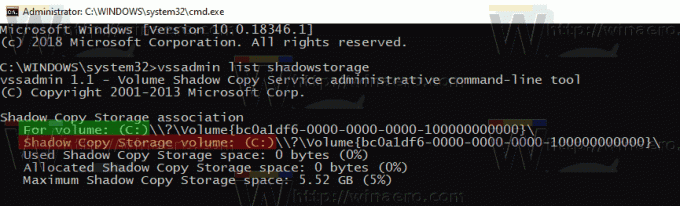
- Chcete-li změnit velikost úložiště ochrany systému, zadejte a spusťte následující příkaz: vssadmin resize shadowstorage /for=
/on= /maxsize= - Náhradní
se skutečným písmenem jednotky z Pro objem řádek v kroku 2. - Náhradní
se skutečným písmenem jednotky z Svazek úložiště stínové kopie řádek v kroku 2. - Náhradní
v příkazu výše pro skutečnou velikost úložiště, kterou chcete nastavit.
Hodnota MaxSize musí být větší nebo rovna 1 MB a musí být zadána v následujících jednotkách: KB, MB, GB, TB, PB nebo EB. Alternativně může být vyjádřen v % procent. Pokud není zadána žádná jednotka, použije MaxSize ve výchozím nastavení bajty. - Nakonec pro odstranění limitu (nastavení velikosti úložiště na maximální dostupný prostor) vynechejte hodnotu /maxsize.
Například,
vssadmin změnit velikost stínového úložiště /for=C: /on=C: /maxsize=3%

Případně můžete spustit následující.
vssadmin změnit velikost stínového úložiště /for=C: /on=C: /maxsize=20GB
A je to.
Zajímavé články:
- Jak spustit nástroj Obnovení systému v systému Windows 10
- Vytvořit zástupce Průvodce obnovením systému ve Windows 10
- Jak vytvořit bod obnovení ve Windows 10
- Zvyšte frekvenci bodů obnovení systému ve Windows 10
- Vytvořte bod obnovení systému při spuštění v systému Windows 10
- Vytvořte bod obnovení systému podle plánu ve Windows 10
- Odstraňte bod obnovení systému ve Windows 10
